当你需要对某些数据进行统计操作的时候,那么第一时间想到的可能就是wps excel或者是office Excel这两个表格编辑工具了,当你无法使用到office办公软件的话,那么就使用WPS来操作吧,这两款都是非常强大的文档编辑软件,有着最全面的编辑功能,你可以在WPS Excel中插入图片、文字、图表等内容,有的小伙伴想要在自己编辑的表格中插入一个折线图来统计数据,并且想要将其设置成双Y轴来显示,但是一般都是一个Y轴,想要设置双Y轴的话,就需要进行简单的一个设置操作,如果你不知道怎么设置的话,那么就可以和小编一起来看看下方的方法教程,下方的操作方法是非常简单的一个操作方法,只需要几个简单的操作步骤就可以完成,感兴趣的话可以看看。

1.首先我们需要将WPS Excel表格内容打开,然后将需要统计违折线图的数据选中。

2.然后我们将鼠标移动到上方的【插入】选项位置进行点击,这时在下方出现一些工具栏,我们在工具栏中选择【折线图】,将折线图打开之后有多种折线图样式可以选择,根据自己的需要来选择。

3.当我们将折线图插入到页面之后,就会在折线图中显示出两条趋势线,然后我们选择其中一个趋势线,并且右键进行单击,选择【设置数据系列格式】。

4.这时在右侧就会弹出一个属性窗口,我们在该窗口中将【次坐标轴】点击勾选上。

5.那么你再次看向折线图,就会发现折线图两侧都有Y轴,那么我们就设置成功了。

以上就是关于如何使用WPS Excel设置折线图双Y轴的具体操作方法,一般情况下插入的图表中都是体现的一个Y轴数据,如果你想要将自己插入的图表显示出两个Y轴数据的时候,那么就可以通过上述方法来操作即可,操作方法很简单,需要的话可以自己操作试试。
 Xbox 的半场投篮抽奖活动为
Xbox 的半场投篮抽奖活动为 AMD表示Zen 4 CPU超频会有惊
AMD表示Zen 4 CPU超频会有惊 抖音nanami是什么梗?娜娜米
抖音nanami是什么梗?娜娜米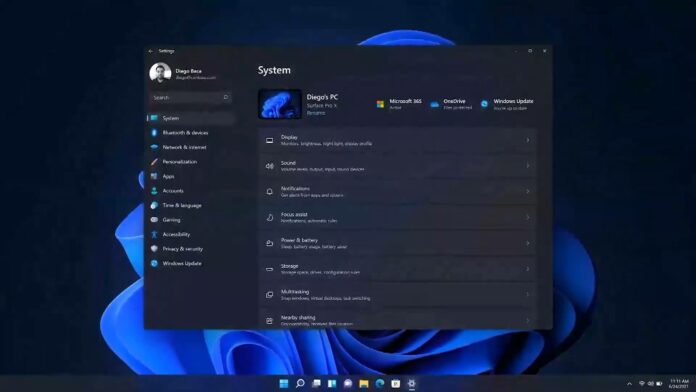 微软:默认情况下,某些
微软:默认情况下,某些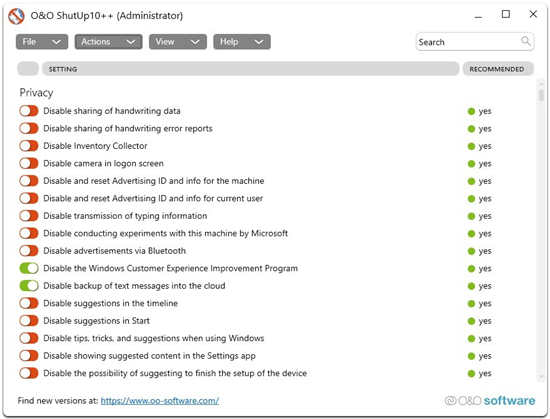 O&O ShutUp10 更新,支持 wi
O&O ShutUp10 更新,支持 wi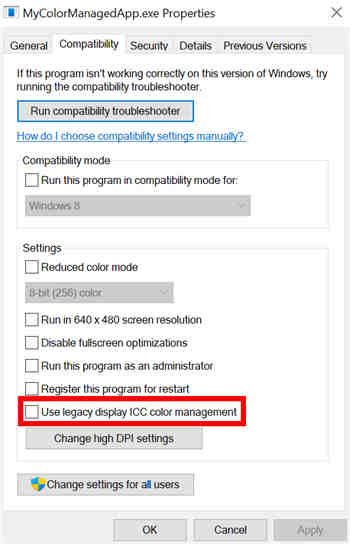 微软发布Windows10InsiderPre
微软发布Windows10InsiderPre 淘宝618理想生活列车怎么
淘宝618理想生活列车怎么 开发人员频道中的Windows
开发人员频道中的Windows 《迷失》7月23日更新了什
《迷失》7月23日更新了什 《云顶之弈》s7双重麻烦半
《云顶之弈》s7双重麻烦半 崩坏学园2最后之日全关卡
崩坏学园2最后之日全关卡 旌宇显卡驱动怎么下载
旌宇显卡驱动怎么下载 盈通rx6500xt大地之神功耗
盈通rx6500xt大地之神功耗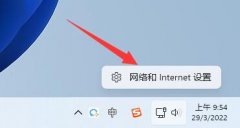 共享打印机已连接但无法
共享打印机已连接但无法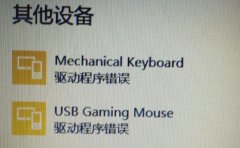 鼠标驱动异常解决方法
鼠标驱动异常解决方法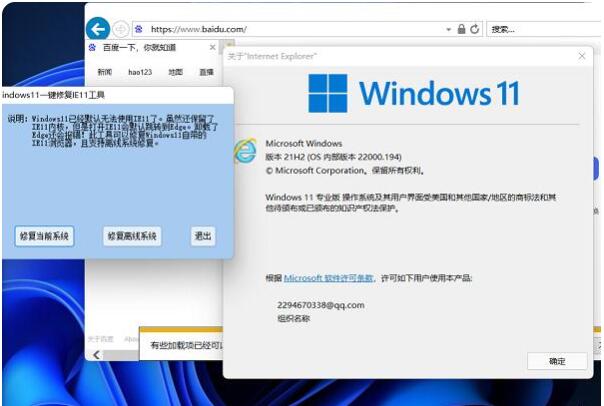 win11安装ie浏览器显示已安
win11安装ie浏览器显示已安 win7更改适配器设置里什么
win7更改适配器设置里什么 教你在Word中快速替换半角
教你在Word中快速替换半角 Word为图表添加标题的方法
Word为图表添加标题的方法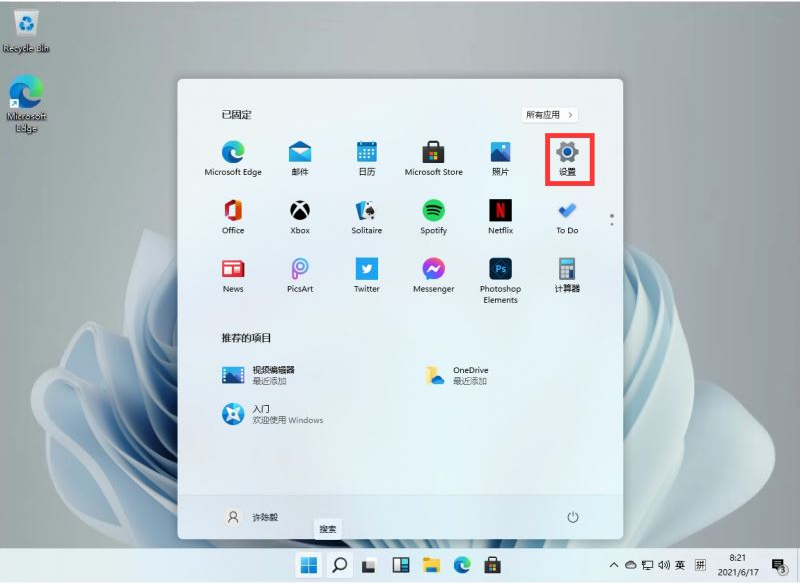 win11怎么添加输入法的详细
win11怎么添加输入法的详细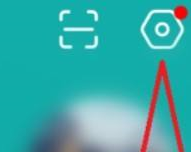 boss直聘如何开启夜间模式
boss直聘如何开启夜间模式 磊科无线路由器登录地址
磊科无线路由器登录地址 磊科无线路由器MAC地址过
磊科无线路由器MAC地址过
有时候我们在WPS软件中进行PDF文档的编辑,在编辑的时候,自己可能会将一些多余的空白页也添加进去了,那么就会想着将这些多余的页面进行删除的情况,除了删除空白页面的情况,有时候我...
234644 次阅读

在我们的WPSWord文档中,我们可以对自己想要编辑的文档进行自由的编辑和设置,有时候我们需要对文档的封面进行姓名序号的对齐编辑,那么我们可以通过使用标尺制表符功能来操作,想要更...
182473 次阅读

wps软件是许多用户很喜欢的一款办公软件,给用户带来的好处是不容忽视的,在这款办公软件中,不仅向用户提供了手机版和电脑版两个版本,还给用户带来了许多实用的功能,帮助用户轻松解...
238877 次阅读

WPS表格是很多小伙伴的必备办公软件,其中的功能非常强大,操作非常简单的,因此广受好评。如果我们需要在电脑版WPS表格中提取中间的几位数值,小伙伴们知道具体该如何进行操作吗,其实...
237718 次阅读

wps软件是大部分用户编辑文件的首选办公软件,在这款办公软件中,用户可以体验到许多强大且实用的功能带来的便利,用户简单操作几个步骤即可成功完成编辑任务,因此wps软件受到了用户的...
267722 次阅读

还不会将MathType公式编辑器用到wps中吗?那么小编今天就和大家一起分享关于MathType公式编辑器用到wps中的方法,还不会的朋友可以来看看这篇文章哦,希望通过本篇教程的学习,可以帮助到大家...
700802 次阅读

wps软件的出现,可以满足众多用户日常办公的各种需求,为用户带来了不错的使用体验,当用户在使用这款办公软件时,可以发现其中的功能是很强大的,能够帮助自己简单轻松的完成编辑任务...
201823 次阅读

平时大家可能会遇到需要将自己编辑好的WPSWord文档进行转换的情况,有时候需要将Word文档转换成为Excel表格格式进行保存,有时候需要将Word文档转换成TXT文件来使用,因此当你遇到需要进行转...
194851 次阅读

WPS文档能够直接将word文档的.doc格式直接转化成PDF格式,这个功能对于办公一族是非常方便的,国货当自强,接下来笔者给大家讲解一下wps将word文档转化为PDF格式方法。 第一步:用WP...
551012 次阅读

WPS文档是一款非常受欢迎的办公软件,在其中我们可以使用各种强大的功能实现专业化的文本处理。如果我们希望在电脑版WPS文档中设置文字的竖排效果,小伙伴们知道具体该如何进行操作吗,...
263279 次阅读

我们可以在WPSWord中进行各种资料的编辑和汇总,同时你也可以在该文档页面中将ppt文件插入进来进行放映和编辑,平常我们编辑的文档内容并不仅仅局限于对一些数据内容的需求,还会将一些...
266316 次阅读

wps软件是用户在生活或是工作中常常使用得到的办公软件,给用户带来了许多的便利,在这款办公软件中用户可以编辑不同类型的文件,让用户拥有了不同文件的编辑权利,因此wps软件受到了不...
220779 次阅读

wps软件中的功能是很强大的,给用户带来了许多的便利,在wps软件中不仅可以让用户下载手机版和电脑版两个版本,还可以让用户用来编辑文档、表格以及演示文稿等不同类型的文件,因此wp...
245375 次阅读

WPS表格是很多小伙伴都在使用的一款软件,在其中我们可以使用各种强大的功能实现想要的专业化数据处理,非常地方便实用。如果我们需要在电脑版WPS表格中计算排名,小伙伴们知道具体该如...
250742 次阅读

大家平常经常会使用WPS这款办公软件进行数据的录入和处理,有时候我们需要进行数据的筛选操作,将我们自己想要的一个数据快速的筛选出来,一般我们在选择数据的时候都是正向选择的,很...
329741 次阅读